Windows 10で欠落しているデフォルトの電源プランを復元する方法

このガイドでは、Windows 10でデフォルトの電源プラン(バランス、高パフォーマンス、省電力)を復元する方法を詳しく解説します。
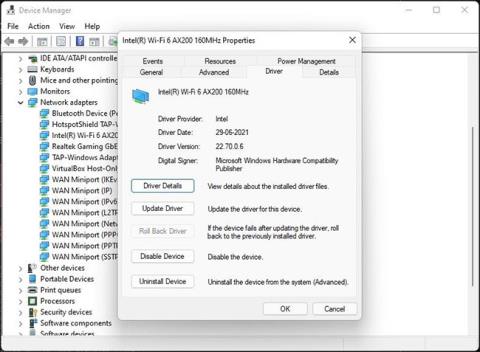
ネットワークの問題のトラブルシューティングを行う場合は、コンピューターの WiFi ドライバーを検索する必要があります。無効なドライバーがネットワークの問題の原因であると判断した場合は、WiFi ドライバーを再インストールして問題を解決できます。
WiFi ドライバーのアンインストールは非常に簡単ですが、再インストールのプロセスは非常に面倒な場合があります。したがって、今日の記事では、Quantrimang.com が Windows 11 で WiFi ドライバーを適切にアンインストールして再インストールする方法を説明します。
Windows 11でWiFiドライバーをアンインストールする方法
WiFi ドライバーを削除する簡単な方法は、デバイス マネージャーを使用することです。デバイス マネージャーを使用して、Windows ドライバーのトラブルシューティング、ドライバー情報の表示などを行うことができます。
ワイヤレスドライバーをアンインストールするには:
1. Win + R を押して「ファイル名を指定して実行」を開きます。
2. 「devmgmt.msc」と入力し、「OK」をクリックしてデバイスマネージャーを開きます。
3.デバイス マネージャーで、[ネットワーク アダプター] セクションを展開します。
4. ワイヤレスドライバーを右クリックし、「プロパティ」を選択します。コンピュータの製造元によっては、Intel またはその他のワイヤレス ドライバがインストールされている場合があります。
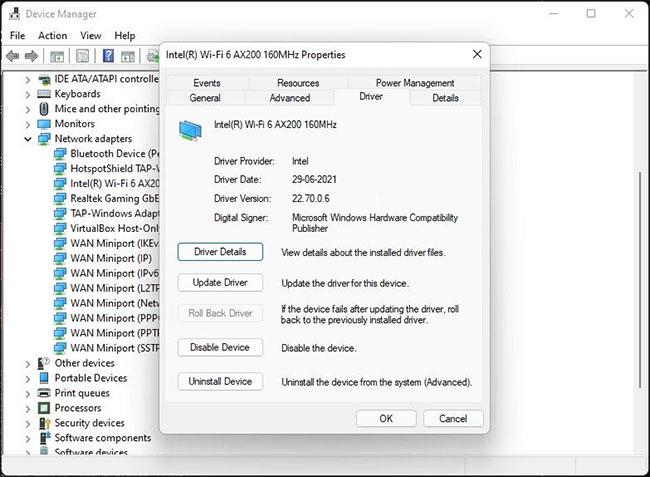
ワイヤレスドライバー情報の表示
5. [プロパティ]ウィンドウで、WiFi アダプター名とドライバーのバージョンをメモします。これはオプションの手順ですが、この情報はドライバーをダウンロードして手動で再インストールする場合に役立ちます。
6. 「OK」をクリックして「プロパティ」ウィンドウを閉じます。
7.デバイス マネージャーで、[表示] > [ドライバー別デバイス]をクリックします。これにより、ドライバーの下にすべてのデバイスが表示されます。

デバイスマネージャーを使用してドライバーごとにデバイスを表示する
8. WiFi デバイスのoem20.inf (netwtw08.inf)ドライバー パッケージを右クリックし、 [ドライバーの削除] を選択します。

ドライバーの削除オプション
9. ここで、 [現在ドライバーを使用しているデバイスでこのドライバーをアンインストールする]および[デバイスでまだ使用されている間にこのドライバーを強制的に削除しようとします]オプションを選択します。
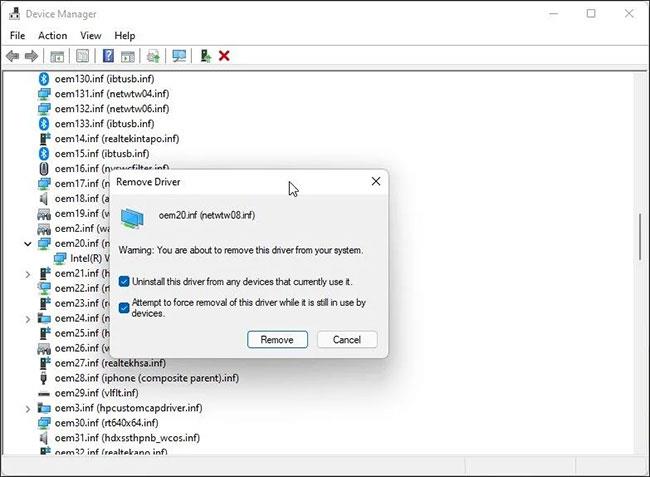
デバイスドライバーをアンインストールする
10. [削除]をクリックしてドライバーをアンインストールします。このプロセスが完了するまでに数秒かかる場合があります。
これにより、WiFi アダプターを削除せずに WiFi ドライバーが正常にアンインストールされます。 Windows は一時的に Microsoft の汎用ワイヤレス ドライバーの使用に戻ります。
次のステップは、WiFi ドライバーを再インストールすることです。 Windows に WiFi ドライバーをインストールするには、さまざまな方法があります。デバイス マネージャーのドライバー更新機能を使用することもできますが、信頼性はあまり高くありません。
Windows で最新バージョンのワイヤレス ドライバーをダウンロードしてインストールする 2 つの方法を以下に示します。
Windows Updateを使用してWindows 11にWiFiドライバーを再インストールする方法
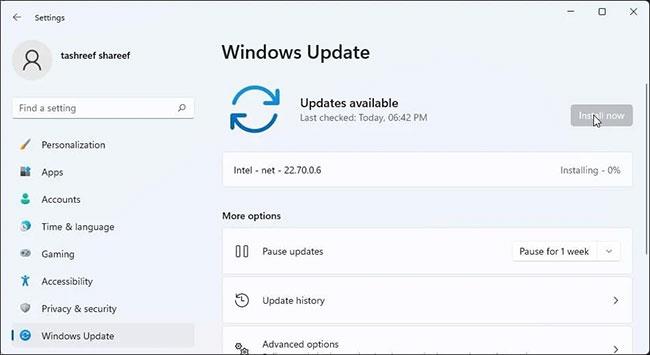
Intel ドライバーのアップデートをインストールする
Microsoft は、Windows 更新プログラムと併せて、サードパーティ プロバイダーから重要なシステム更新プログラムを提供します。設定アプリからダウンロードしてインストールできます。その方法は次のとおりです。
1. Win + I を押して[設定]を開きます。
2.左側のペインで[Windows Update]タブを開きます。
3. [アップデートの確認]をクリックします。その後、Windows は不足しているシステム アップデートをスキャンし、WiFi アダプターのワイヤレス ドライバーのアップデートをダウンロードします。これは自動プロセスであるため、インストールが完了するまで待ちます。
メーカーの Web サイトから WiFi ドライバーを手動で再インストールする方法
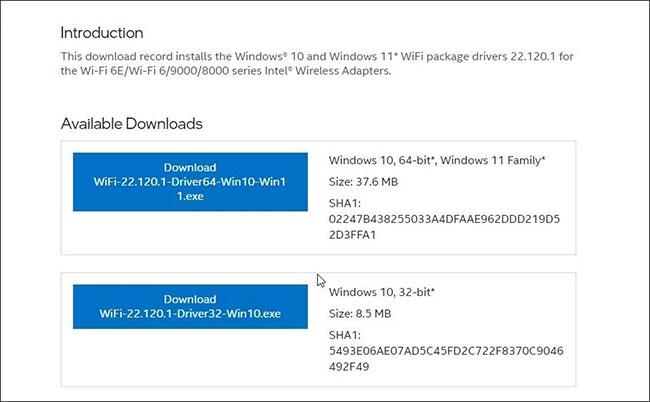
メーカーの Web サイトから WiFi ドライバーを手動で再インストールします
製造元の Web サイトから WiFi ドライバーの最新バージョンをダウンロードしてインストールすることもできます。たとえば、インテル WiFi アダプターを使用している場合は、インテルのダウンロード センターから新しいドライバーをダウンロードできます。
以下の手順はインテル WiFi アダプター ドライバー用ですが、すべての WiFi アダプター ベンダーに適用できます。
WiFi ドライバー パッケージをダウンロードするには:
1.インテル ダウンロード センターのページにアクセスします。
2. 検索バーに WiFi アダプターのモデル番号を入力して、すべてのドライバーを検索します。
3.検索結果から「Intel Wi-Fi アダプター用 Windows 10 および Windows 11 Wi-Fi ドライバー」をクリックします。
4. [ダウンロード]ボタンをクリックして、WiFi ドライバー パッケージをダウンロードします。
5. インストーラーを実行し、画面上の指示に従ってインストールを完了します。
これで、PC に最新の WiFi ドライバー バージョンがインストールされました。
ドライバーのバージョンを確認するには、デバイス マネージャーを開き、WiFi アダプターを右クリックして、[プロパティ] を選択します。次に、[ドライバー]タブを開いてドライバーのバージョンを確認します。
さらに、コンピューター製造元の付属アプリケーションを使用して、新しいドライバーをダウンロードすることもできます。たとえば、Lenovo のVantageと HP のSupport Assistant を使用すると、新しいドライバーをスキャンして、アプリケーションから直接インストールできます。
Windows は、システム ドライバー要件を自動的に管理するという優れた機能を備えています。ただし、多くの場合、トラブルシューティングの目的で WiFi ドライバーをアンインストールして再インストールする必要があります。デバイス マネージャーを使用してドライバーをアンインストールし、Windows Update を使用して再インストールできます。
ただし、ネットワークの問題が解決しない場合は、組み込みのトラブルシューティング ツールを使用するか、ネットワークのリセットを実行して問題を解決してください。
このガイドでは、Windows 10でデフォルトの電源プラン(バランス、高パフォーマンス、省電力)を復元する方法を詳しく解説します。
仮想化を有効にするには、まず BIOS に移動し、BIOS 設定内から仮想化を有効にする必要があります。仮想化を使用することで、BlueStacks 5 のパフォーマンスが大幅に向上します。
WiFi 接続に接続するときにドライバーが切断されるエラーを修正する方法を解説します。
DIR コマンドは、特定のフォルダーに含まれるすべてのファイルとサブフォルダーを一覧表示する強力なコマンド プロンプト コマンドです。 Windows での DIR コマンドの使用方法を詳しく見てみましょう。
ソフトウェアなしで Windows 10 アプリをバックアップし、データを保護する方法を説明します。
Windows のローカル グループ ポリシー エディターを使用して、通知履歴の削除やアカウントロックの設定を行う方法を説明します。
重要なリソースを簡単に監視及び管理できる<strong>IP監視</strong>ソフトウェアがあります。これらのツールは、ネットワーク、インターフェイス、アプリケーションのトラフィックをシームレスに確認、分析、管理します。
AxCrypt は、データの暗号化に特化した優れたソフトウェアであり、特にデータ セキュリティに優れています。
システムフォントのサイズを変更する方法は、Windows 10のユーザーにとって非常に便利です。
最近、Windows 10にアップデートした後、機内モードをオフにできない問題について多くのユーザーから苦情が寄せられています。この記事では、Windows 10で機内モードをオフにできない問題を解決する方法を説明します。








